Lỗi 0xc000000e Windows Failed to Start trên Windows khiến máy tính của người dùng không thể khởi động. Để sửa lỗi 0xc000000e Windows Failed to Start các bạn cần thực hiện theo thủ thuật dưới đây mới có thể cài đặt cũng như khởi động lại máy tính
Trên Windows có khá nhiều lỗi với những mã khác nhau. Khi cài đặt Net Framework 3.5 người dùng đôi lúc gặp lỗi 0x800F0906. Để sửa lỗi 0x800F0906 khi cài Net Framework 3.5 các bạn cần có những thao tác can thiệp vào hệ thống máy tính. Còn cách khắc phục lỗi 0xc000000e thì có đôi chút phức tạp hơn, muốn sửa lỗi 0xc000000e Windows Failed to Start khi khởi động Windows bạn cần đến phiên bản Windows bản quyền hỗ trợ.
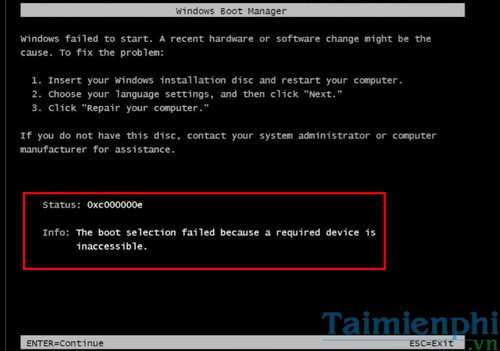
Sửa lỗi 0xc00000e Windows Failed to Start khi khởi động Windows
Bước 1: Truy cập TẠI ĐÂY chọn phiên bản Windows 7 và nhấn Download Now.
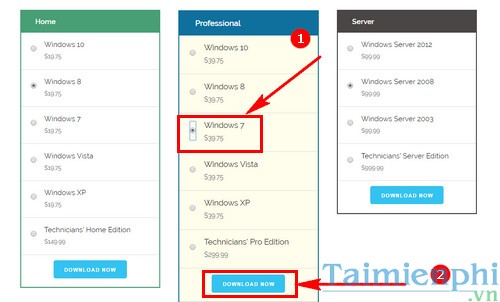
Bước 2: Sau khi tải về máy tính, các bạn click đúp để mở file sửa lỗi này.

Bước 3: Chờ đợi ổ đĩa chạy file cài đặt.

Bước 4: Máy tính sẽ được khởi động lại, lúc này bạn chọn vào CD-ROM Drive.

Bước 5: Tiếp tục chọn Automated Repair và nhấn Continue.

Bước 6: Chọn phiên bản Windows 7 mà bạn đã tải. Ấn tiếp Automated Repair.

Bước 7: Nhấn Restart để máy tính khởi động lại.

Chờ giây lát để máy tính khởi động lại.

Khi máy tính hiện màn hình là bạn đã khắc phục lỗi 0xc000000e thành công.
Không chỉ là lỗi 0xc000000e, người dùng còn bắt gặp những lỗi máy tính cơ bản khác mà người dùng máy tính nên biết. Những lỗi này khiến khả năng sử dụng của người dùng bị hạn chế, chính vì vậy bạn cần biết những lỗi máy tính cơ bản hay gặp để có thể thao tác sửa lỗi nhanh chóng. Một số lỗi có thể kể đến như: đầy bộ nhớ, lỏng các thiết bị RAM, ổ cứng .... Bạn nên tìm hiểu để biết cách sửa máy tính nhanh chóng.
https://thuthuat.taimienphi.vn/cach-sua-loi-0xc000000e-windows-failed-to-start-khi-khoi-dong-windowns-22081n.aspx
Nếu đang dùng Windows 7 bạn cũng nên nâng cấp máy tính của mình lên Windows 10 để trải nghiệm các tính năng mới nhất mà Microsoft phát hành. Phiên bản Windows 10 phù hợp sử dụng trên hầu hết các cấu hình máy tính hiện nay, bạn không phải quá lo lắng rằng máy tính không thể chạy được Windows 10 đâu.